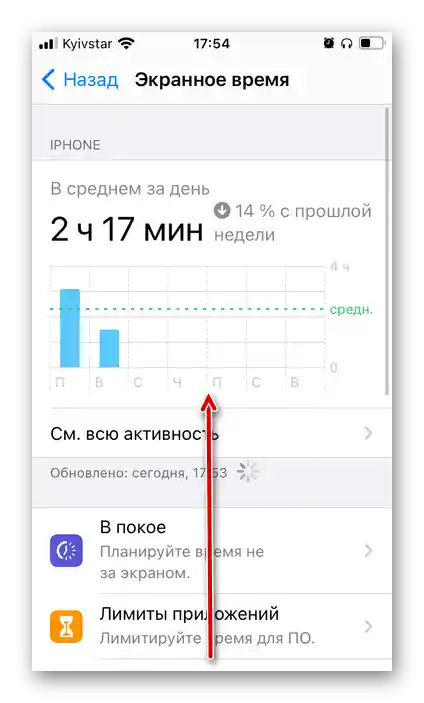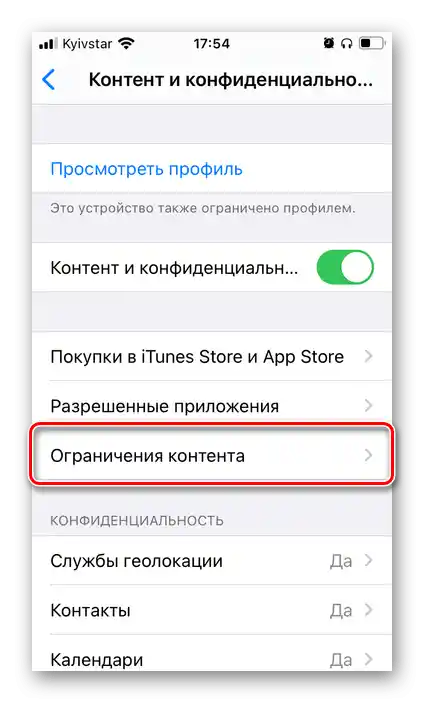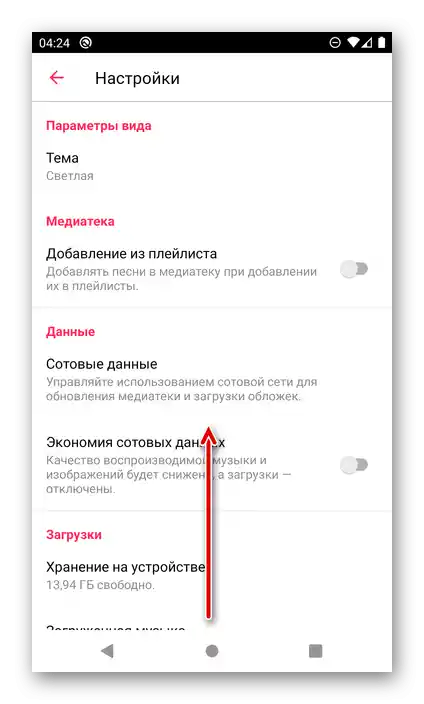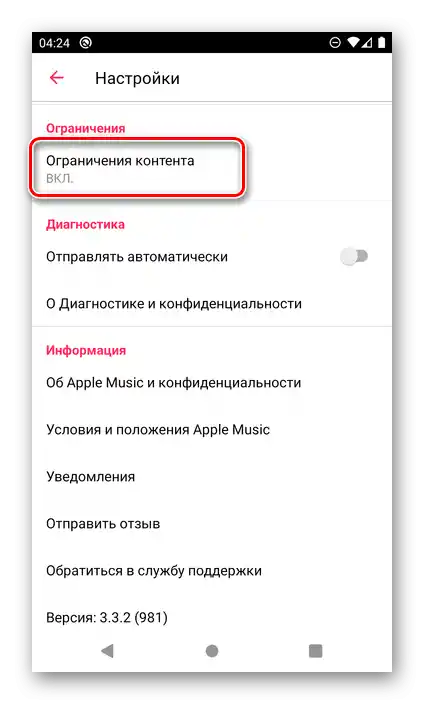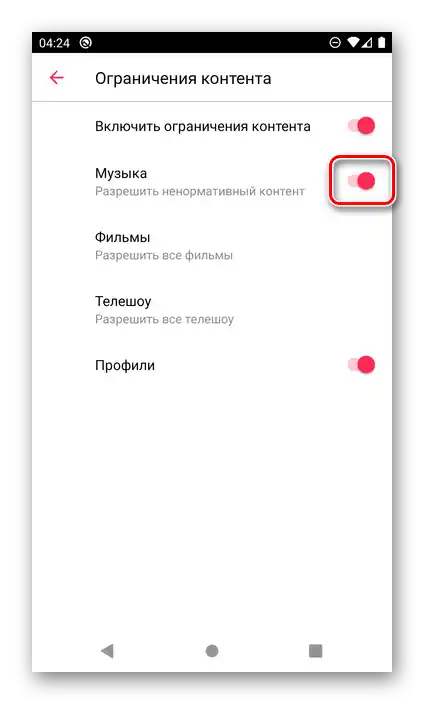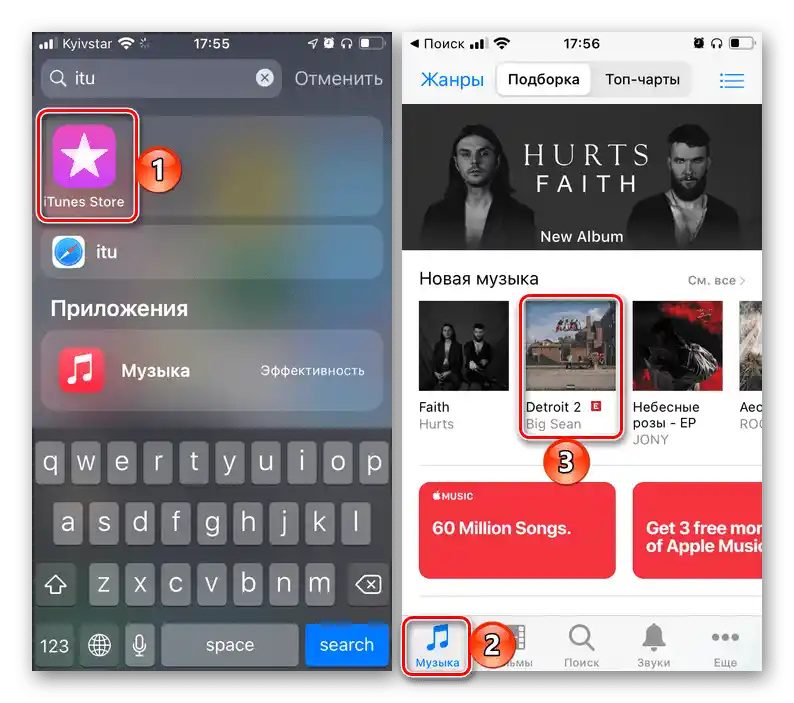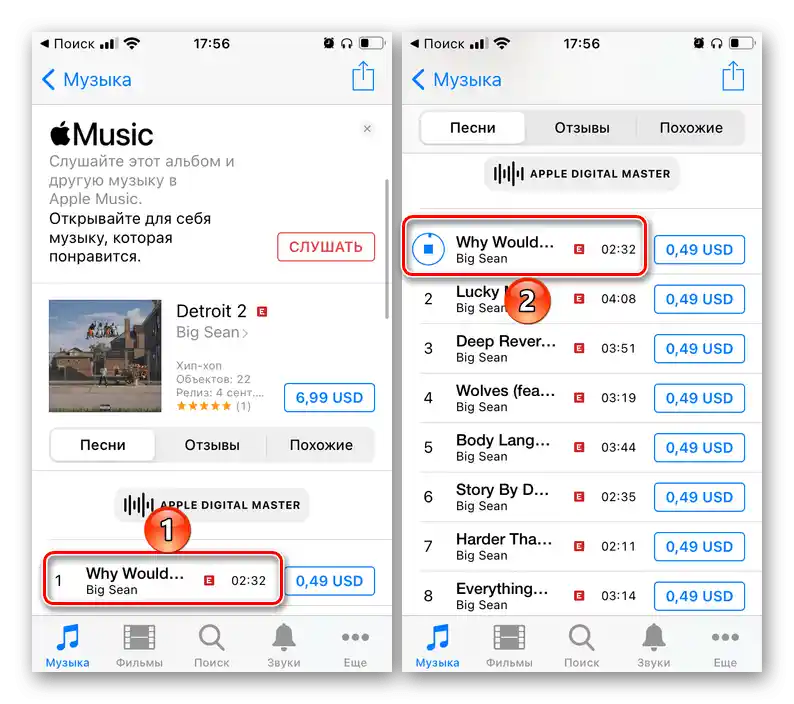Obsah:
Varianta 1: iPhone/iPad
Aby bylo možné vypnout věkové omezení v hudební službě Apple na zařízení s iOS/iPadOS, je nutné přejít do nastavení systému.
- Otevřete "Nastavení" a posuňte je dolů. {img id='19428' origFName='https://soringpcrepair.com/wp-content/uploads/2020/09/prolistat-vniz-nastrojki-ios-na-iphone.png' transFName='' alt=''}
- Klepněte na sekci "Čas u obrazovky".
- Posuňte otevřenou stránku trochu dolů
![Přejděte dolů do sekce Čas na obrazovce v nastavení iPhonu]()
a přejděte k podsekci "Obsah a soukromí".
- Přepněte do aktivní polohy přepínač umístěný naproti stejnojmenné možnosti.
- Vyberte položku "Omezení obsahu".
![Otevřete sekci Omezení obsahu v nastavení soukromí na iPhonu]()
Poznámka: V této fázi může být nutné zadat PIN kód, který byl nastaven při nastavování funkce "Čas u obrazovky", nebo heslo k Apple ID.
- Ujistěte se, že v bloku "Věková klasifikace" je nastavena vaše země, a pokud tomu tak není, změňte ji, poté klikněte na "Hudba, podcasty a zprávy".
- Zaškrtněte položku "S nevhodným obsahem" a vraťte se zpět.
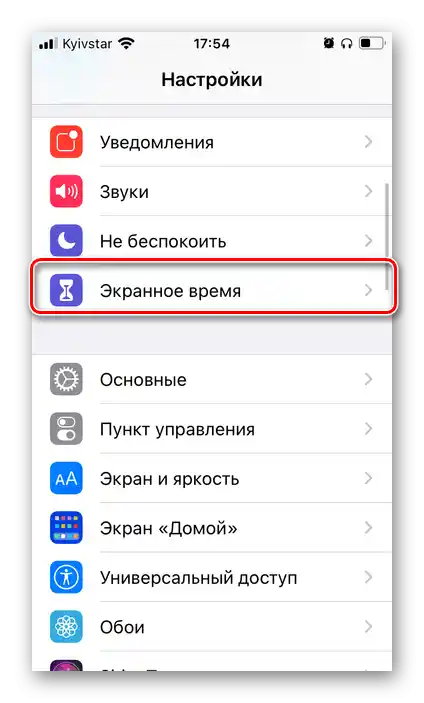
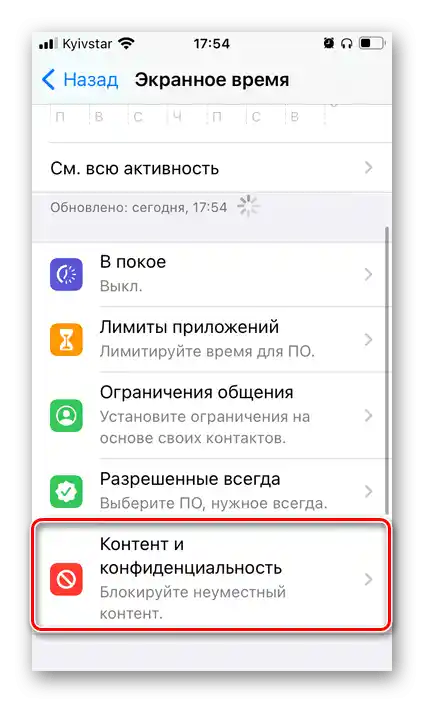
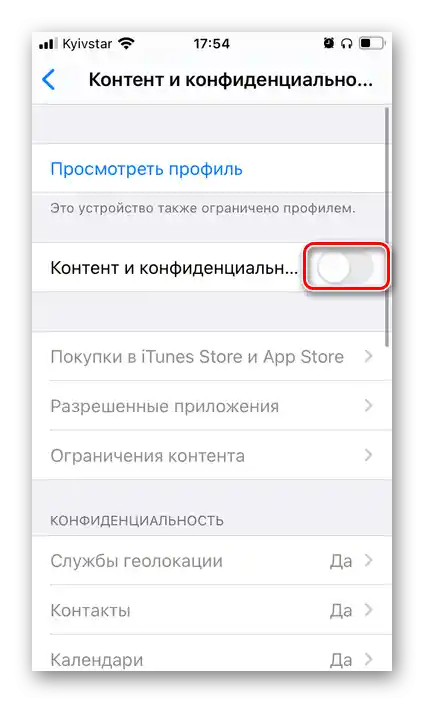
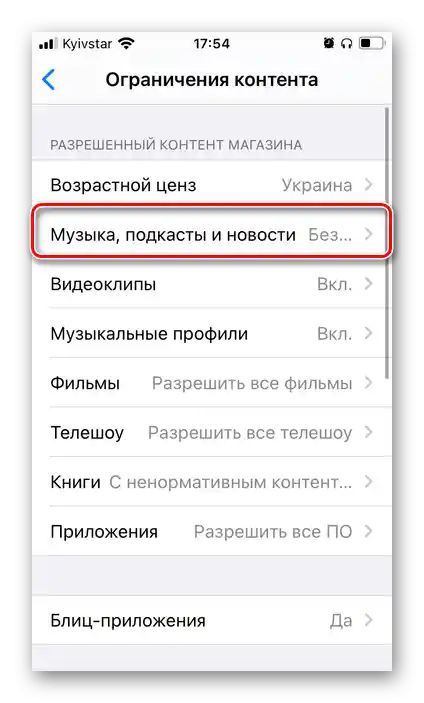
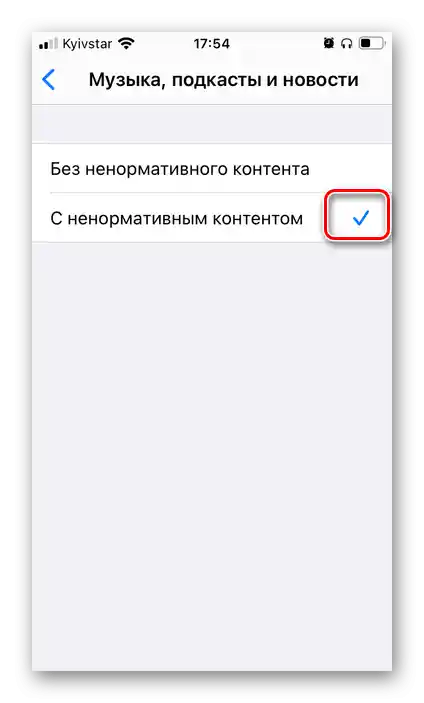
Podobné kroky lze provést i s jiným obsahem dostupným v Apple Music a iTunes Store – videoklipy, filmy, televizní pořady atd.
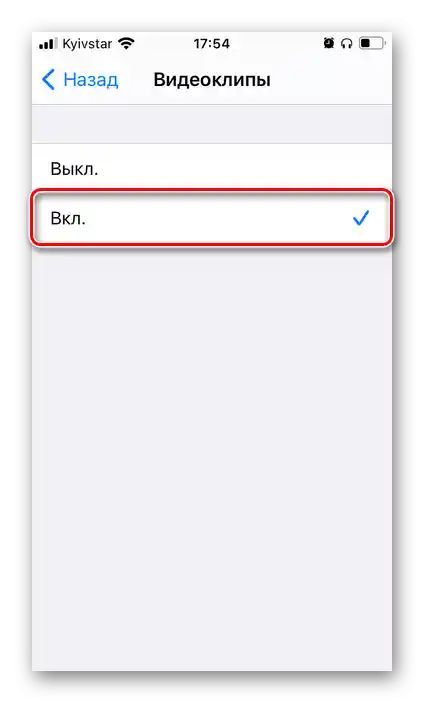
Restartujte aplikaci Apple Music a zkuste přehrát skladbu označenou "Explicit". Pokud se vyskytnou problémy s přehráváním, obraťte se na poslední část článku.
Varianta 2: Android
Na mobilních zařízeních s Androidem se deaktivace věkového omezení provádí podle poněkud jiného algoritmu – v nastaveních Apple Music.
- Spusťte aplikaci a vyvolejte její menu dotykem na třech tečkách umístěných v pravém horním rohu.{{
- Vyberte položku "Nastavení".
- Posuňte seznam dostupných možností v této sekci dolů, až k bloku "Omezení".
![Přejděte dolů na nastavení aplikace Apple Music na Androidu]()
Klepněte na položku "Omezení obsahu".
![Otevřete sekci Omezení obsahu v nastavení aplikace Apple Music na Androidu]()
Zadejte PIN kód, který byl dříve nastaven pro tuto funkci.
- Přepněte do aktivní polohy přepínač naproti položce "Hudba"
![Povolit nevhodný obsah v nastavení aplikace Apple Music na Androidu]()
nebo naopak, vypněte ho naproti "Povolit omezení obsahu". Poslední možnost, jak snadno uhodnout, odstraní všechna omezení, a ne pouze ta, která se vztahují na hudbu.
- Nyní bude veškerá hudba označená "Explicit" dostupná k poslechu, což můžete ověřit spuštěním jednoho z těchto skladeb.
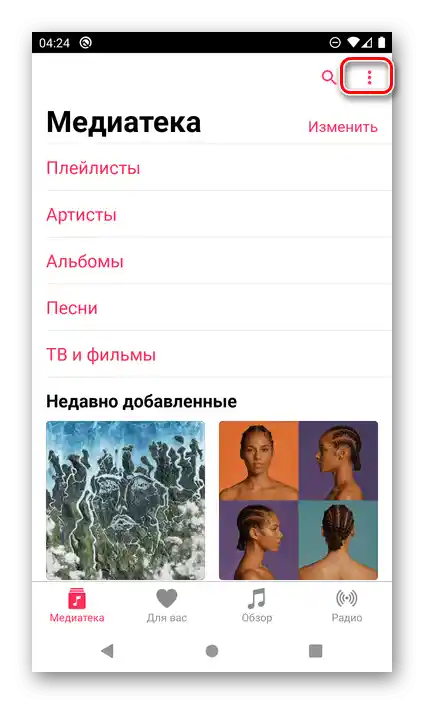
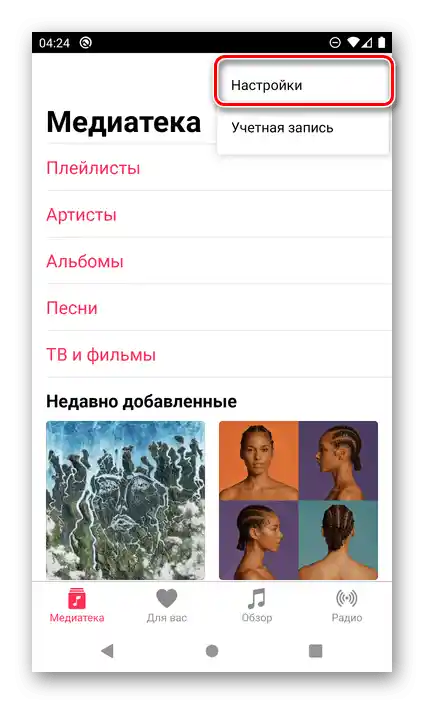
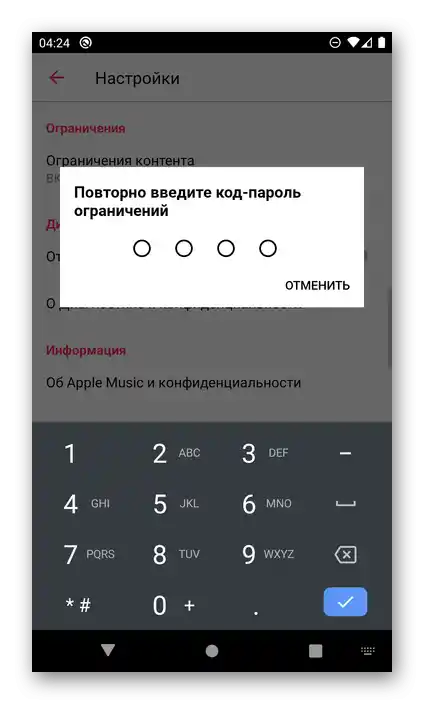
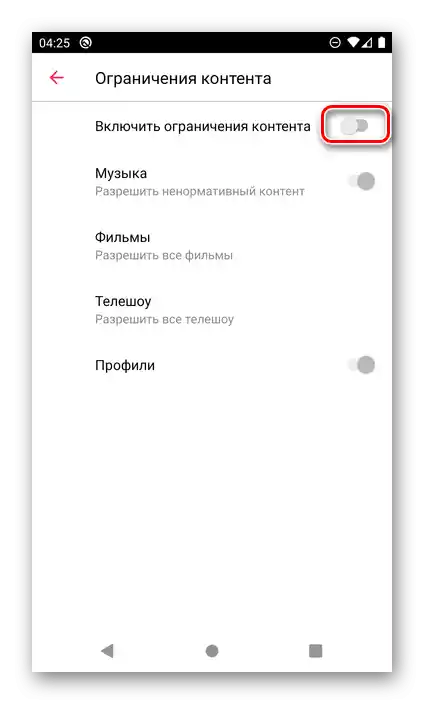
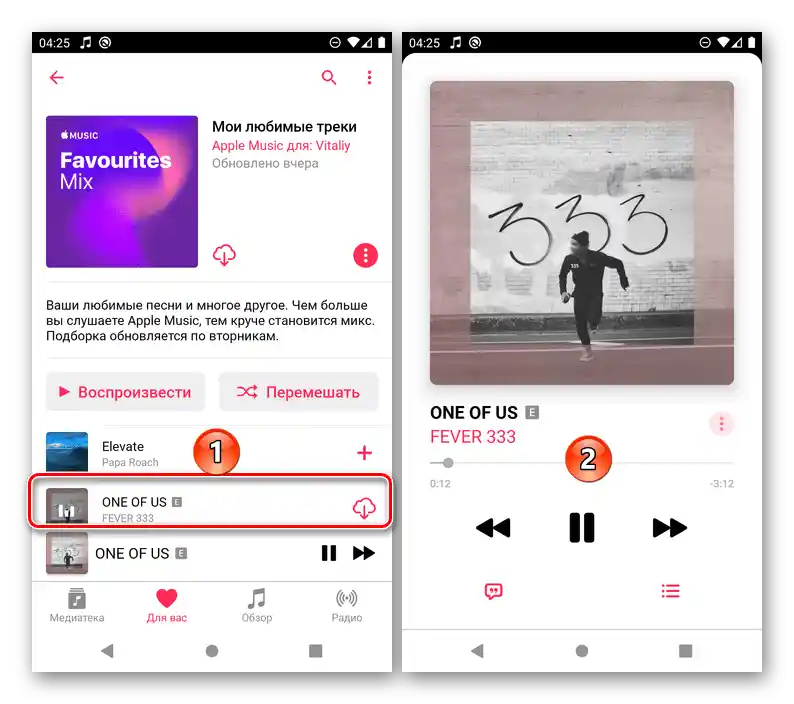
Varianta 3: Windows
Pokud dáváte přednost poslechu hudby přes aplikaci iTunes pro PC, pro odstranění věkových omezení postupujte následovně:
- Otevřete nabídku záložky "Úpravy" a vyberte "Nastavení". Alternativně můžete použít klávesovou zkratku "Ctrl + ,".
- V okně "Hlavní nastavení" přejděte do sekce "Omezení".
- Ujistěte se, že v seznamu "Věkový limit" je uvedena země, ve které žijete. Zrušte zaškrtnutí u položky "Hudba s explicitním obsahem" a pokud bude potřeba, potvrďte tuto akci. Pro zavření okna klikněte na "OK".
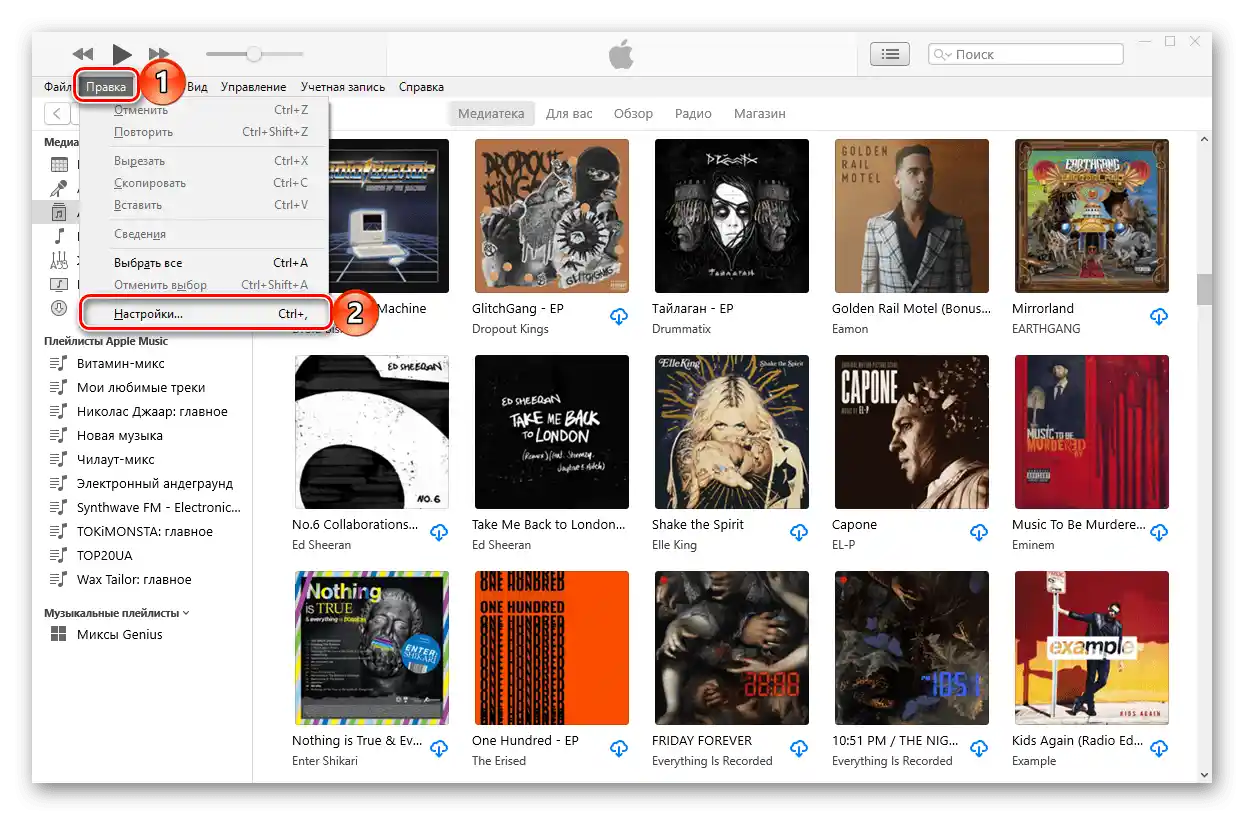
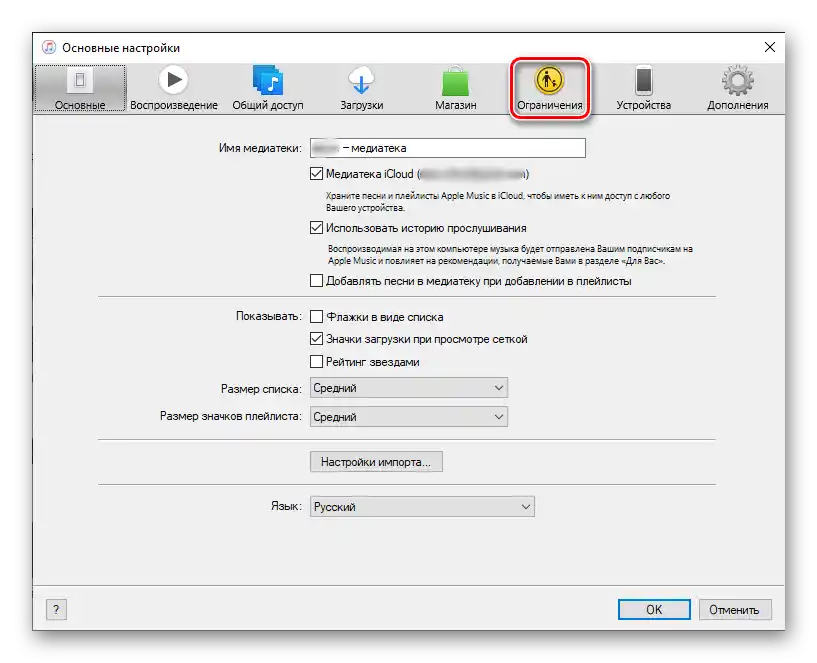
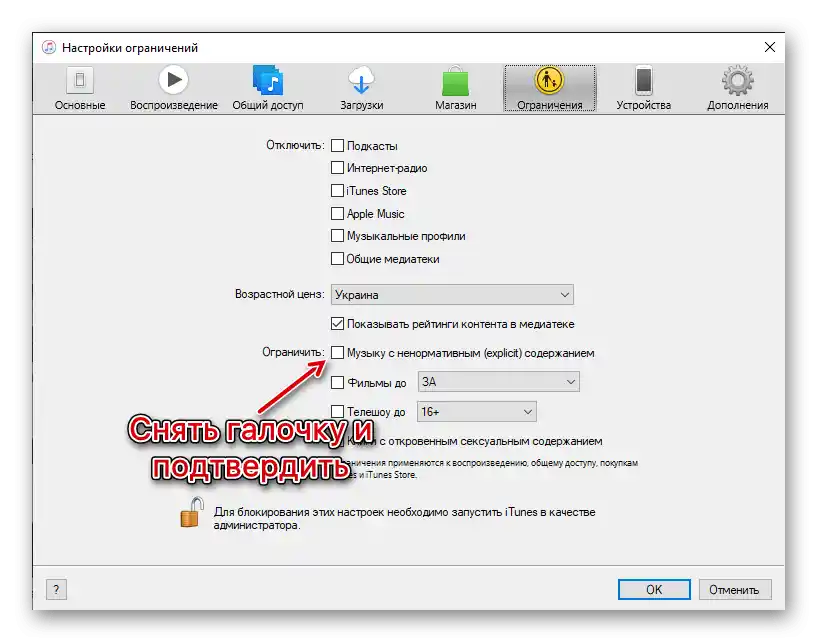
Omezení byla odstraněna a hudba s explicitním obsahem je dostupná k poslechu.
Varianta 4: macOS
Na počítačích a noteboocích Apple lze věkové omezení odstranit jak v aplikaci "Hudba" (dříve iTunes), tak v systémových nastaveních.
"Hudba"
- Pomocí nabídky otevřete "Nastavení" programu Hudba.
- Přejděte na kartu "Omezení" a zrušte zaškrtnutí u položky "Hudba s nevhodným obsahem". Předtím se ujistěte, že v rozbalovací nabídce "Věková hranice" je vybrána země vašeho bydliště.
- Potvrďte provedené změny a klikněte na "OK" pro zavření okna.
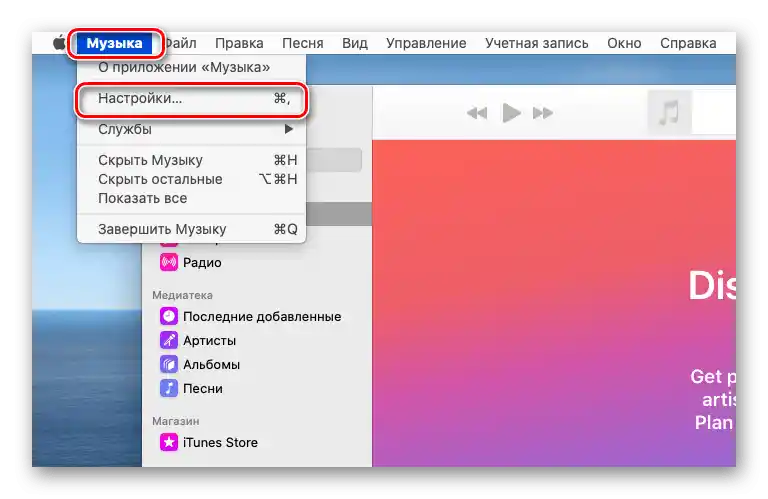
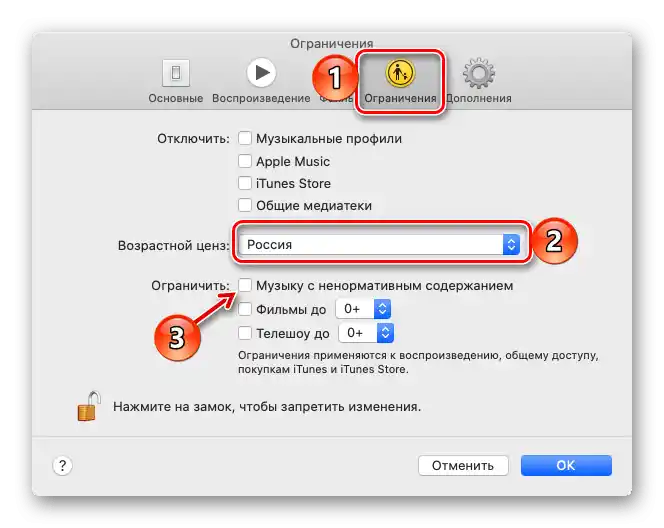
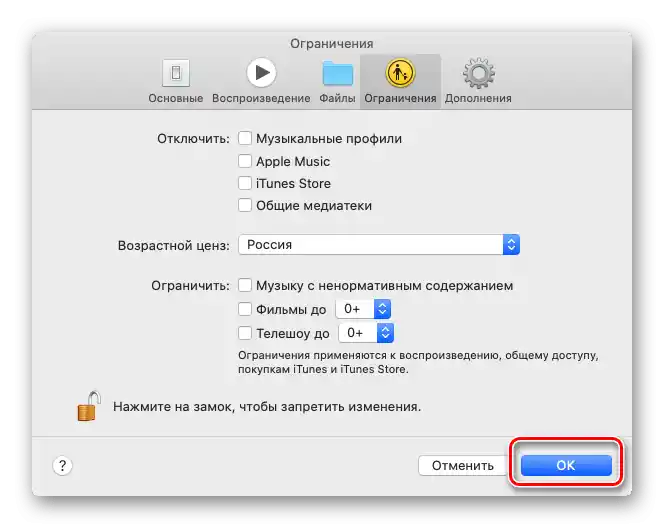
"Systémová nastavení" (funkce "Čas na obrazovce")
- Klikněte na tlačítko "Apple" a otevřete "Systémová nastavení".
- Přejděte do sekce "Čas na obrazovce".
- V dalším okně otevřete kartu "Obchody", vyberte v seznamu "Věkovou hranici" svou zemi a zaškrtněte položku "Nevhodný obsah v hudbě, podcastech a zprávách".
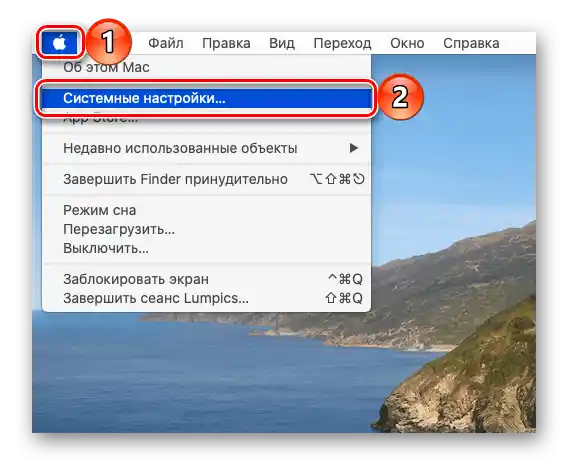
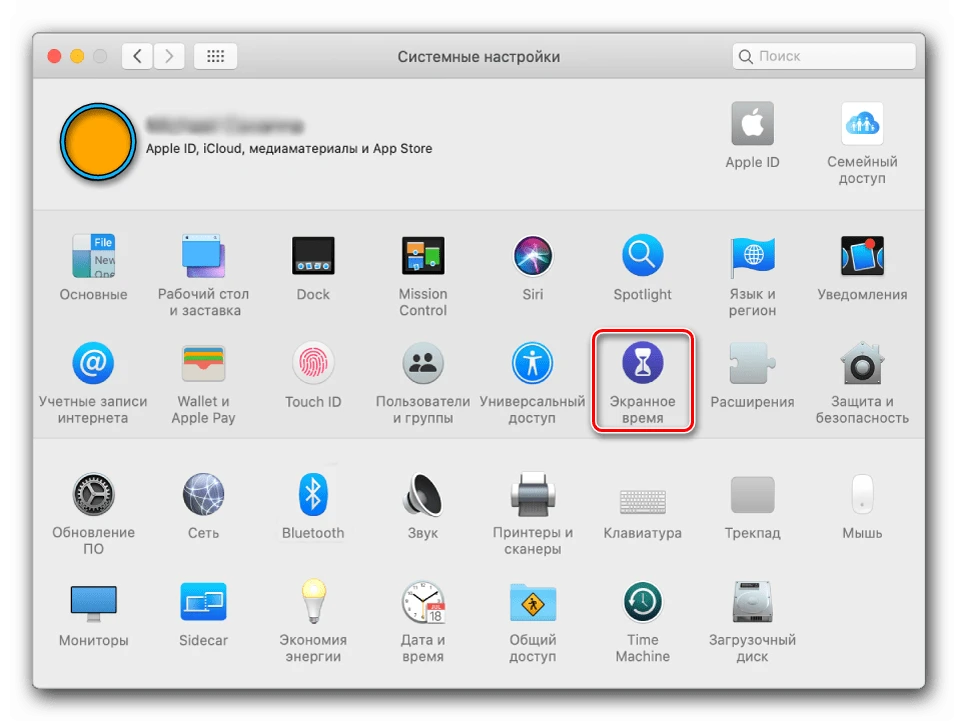
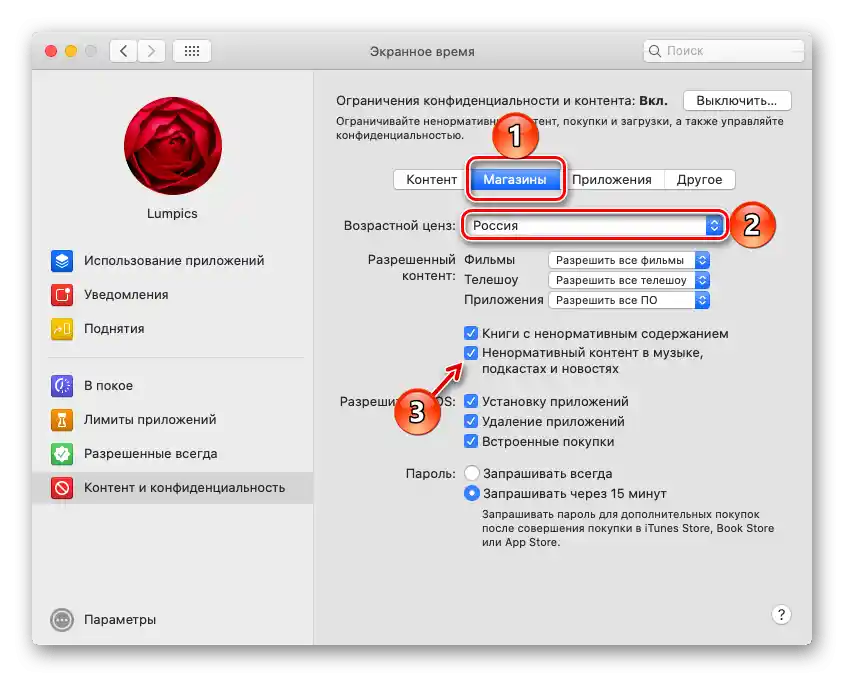
Jakmile zavřete okno nastavení, věková omezení ve službě Apple Music budou zrušena.
Řešení možných problémů
Někdy po provedení výše uvedených kroků zjistíte, že věková hranice nebyla zrušena a explicitní obsah není dostupný k poslechu. V takovém případě je třeba postupovat podle následujícího algoritmu – je možné, že na jednom z kroků bude problém vyřešen.
- Nejprve zkontrolujte věk, který byl uveden při registraci Apple ID. Pokud je nižší než věk, pro který je povolen nevhodný obsah v zemi (v závislosti na specifikách platné legislativy to může být 16, 18 nebo 21), zkuste změnit datum narození v nastavení účtu.
Podrobnosti: Jak nastavit Apple ID
- Zavřete aplikaci Apple Hudba a restartujte iPhone.
Přečtěte si také: Jak restartovat iPhone
- Odhlaste se ze svého účtu Apple ID a znovu se přihlaste.
- Otevřete iTunes Store (ne App Store, ani Hudbu) a najděte jakýkoli skladbu s označením "Explicit".
![Otevřít sekci Hudba v aplikaci iTunes Store na iPhonu]()
Spusťte její přehrávání a potvrďte tuto akci. Alternativně to můžete provést také v aplikaci "Podcasts".
![Spustit skladbu s označením Explicit v aplikaci iTunes Store na iPhonu]()
Na počítači s Windows je třeba v programu iTunes otevřít záložku "Obchod", najít vhodnou píseň a spustit ji.
- Pokud nic z výše uvedeného nepomohlo a problém stále přetrvává na iPhonu nebo iPadu, zkuste úplně vypnout funkci "Čas u obrazovky".
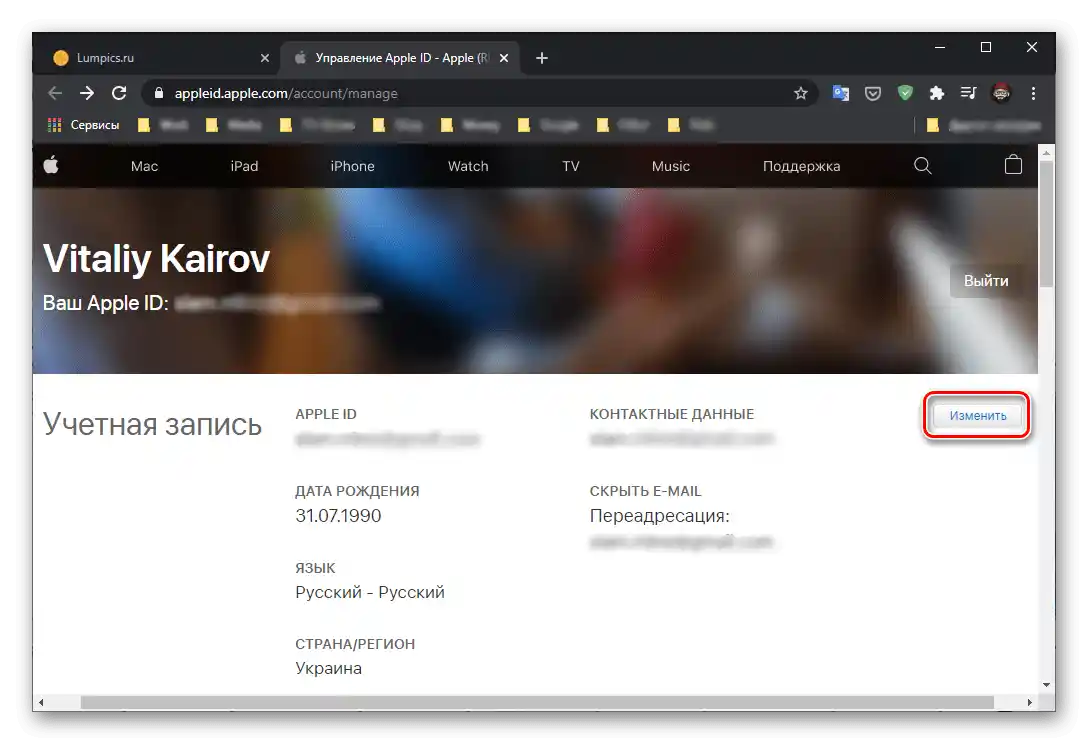
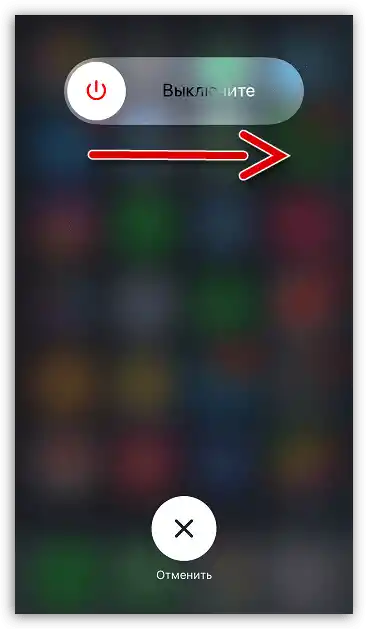
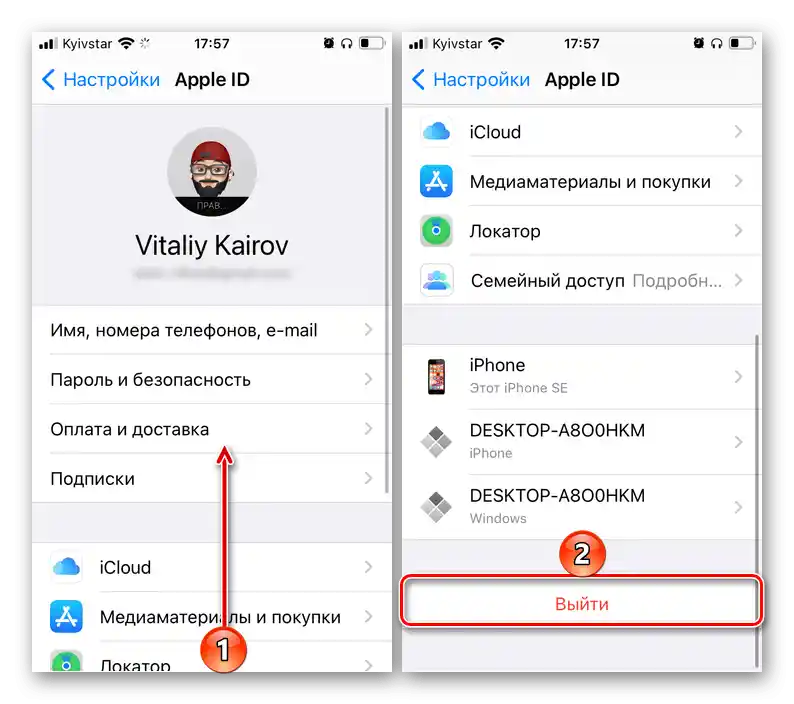
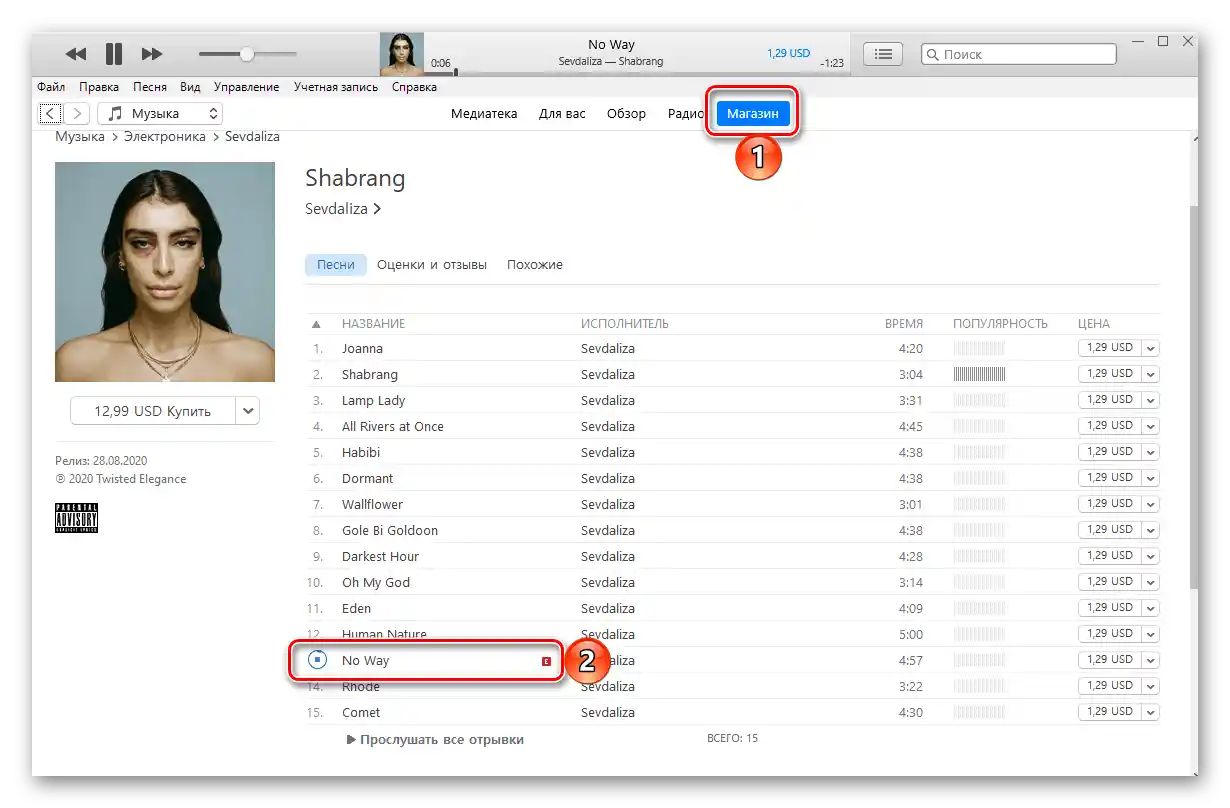
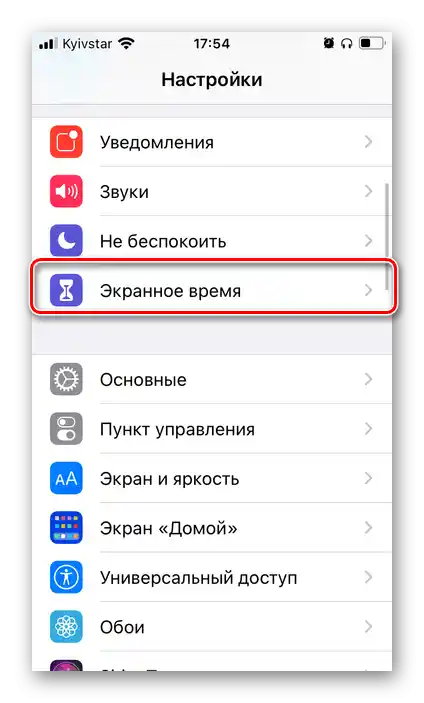
K tomu otevřete příslušnou sekci v nastavení mobilního operačního systému nebo počítače s macOS, posuňte stránku dolů, klikněte na "Vypnout čas u obrazovky" a potvrďte své úmysly v dialogovém okně.
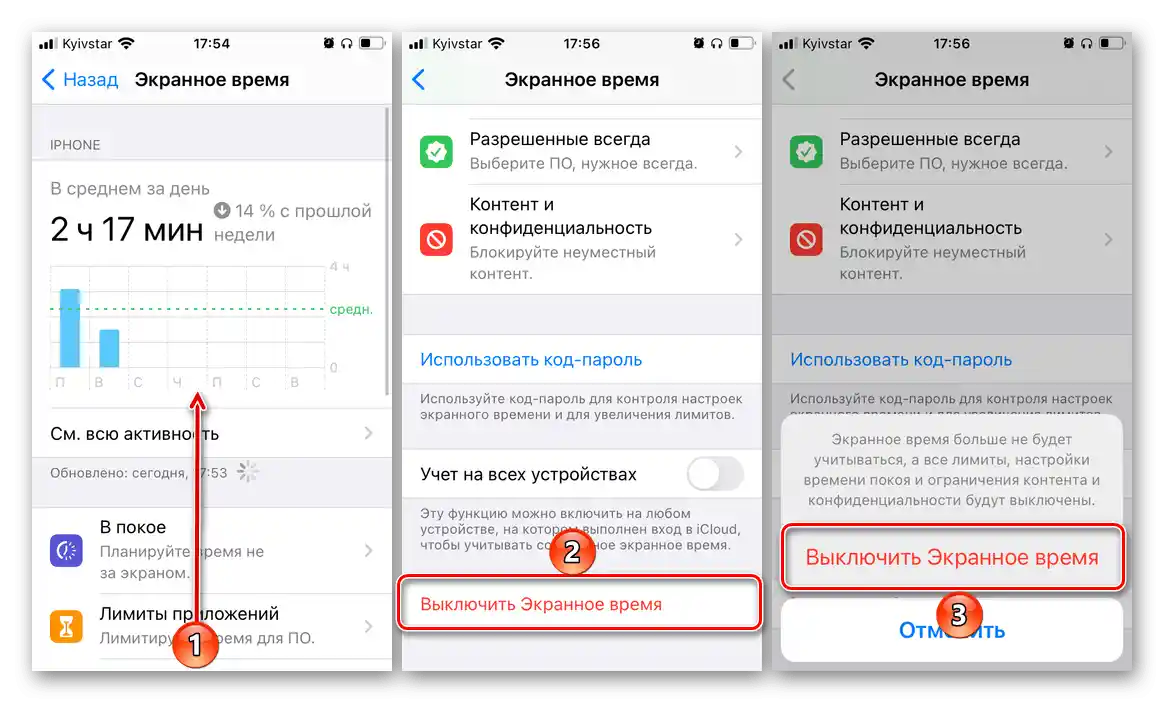
Tuto funkci bude možné později znovu zapnout.
Přečtěte si také: Proč nejsou písně dostupné v Apple Music